- Esenciales
- Empezando
- Datadog
- Sitio web de Datadog
- DevSecOps
- Serverless para Lambda AWS
- Agent
- Integraciones
- Contenedores
- Dashboards
- Monitores
- Logs
- Rastreo de APM
- Generador de perfiles
- Etiquetas (tags)
- API
- Catálogo de servicios
- Session Replay
- Continuous Testing
- Monitorización Synthetic
- Gestión de incidencias
- Monitorización de bases de datos
- Cloud Security Management
- Cloud SIEM
- Application Security Management
- Workflow Automation
- CI Visibility
- Test Visibility
- Intelligent Test Runner
- Análisis de código
- Centro de aprendizaje
- Compatibilidad
- Glosario
- Atributos estándar
- Guías
- Agent
- Uso básico del Agent
- Arquitectura
- IoT
- Plataformas compatibles
- Recopilación de logs
- Configuración
- Configuración remota
- Automatización de flotas
- Actualizar el Agent
- Solucionar problemas
- Detección de nombres de host en contenedores
- Modo de depuración
- Flare del Agent
- Estado del check del Agent
- Problemas de NTP
- Problemas de permisos
- Problemas de integraciones
- Problemas del sitio
- Problemas de Autodiscovery
- Problemas de contenedores de Windows
- Configuración del tiempo de ejecución del Agent
- Consumo elevado de memoria o CPU
- Guías
- Seguridad de datos
- Integraciones
- OpenTelemetry
- Desarrolladores
- Autorización
- DogStatsD
- Checks personalizados
- Integraciones
- Crear una integración basada en el Agent
- Crear una integración API
- Crear un pipeline de logs
- Referencia de activos de integración
- Crear una oferta de mercado
- Crear un cuadro
- Crear un dashboard de integración
- Crear un monitor recomendado
- Crear una regla de detección Cloud SIEM
- OAuth para integraciones
- Instalar la herramienta de desarrollo de integraciones del Agente
- Checks de servicio
- Complementos de IDE
- Comunidad
- Guías
- API
- Aplicación móvil de Datadog
- CoScreen
- Cloudcraft
- En la aplicación
- Dashboards
- Notebooks
- Editor DDSQL
- Hojas
- Monitores y alertas
- Infraestructura
- Métricas
- Watchdog
- Bits AI
- Catálogo de servicios
- Catálogo de APIs
- Error Tracking
- Gestión de servicios
- Objetivos de nivel de servicio (SLOs)
- Gestión de incidentes
- De guardia
- Gestión de eventos
- Gestión de casos
- Workflow Automation
- App Builder
- Infraestructura
- Universal Service Monitoring
- Contenedores
- Serverless
- Monitorización de red
- Coste de la nube
- Rendimiento de las aplicaciones
- APM
- Términos y conceptos de APM
- Instrumentación de aplicación
- Recopilación de métricas de APM
- Configuración de pipelines de trazas
- Correlacionar trazas (traces) y otros datos de telemetría
- Trace Explorer
- Observabilidad del servicio
- Instrumentación dinámica
- Error Tracking
- Seguridad de los datos
- Guías
- Solucionar problemas
- Continuous Profiler
- Database Monitoring
- Gastos generales de integración del Agent
- Arquitecturas de configuración
- Configuración de Postgres
- Configuración de MySQL
- Configuración de SQL Server
- Configuración de Oracle
- Configuración de MongoDB
- Conexión de DBM y trazas
- Datos recopilados
- Explorar hosts de bases de datos
- Explorar métricas de consultas
- Explorar ejemplos de consulta
- Solucionar problemas
- Guías
- Data Streams Monitoring
- Data Jobs Monitoring
- Experiencia digital
- Real User Monitoring
- Monitorización del navegador
- Configuración
- Configuración avanzada
- Datos recopilados
- Monitorización del rendimiento de páginas
- Monitorización de signos vitales de rendimiento
- Monitorización del rendimiento de recursos
- Recopilación de errores del navegador
- Rastrear las acciones de los usuarios
- Señales de frustración
- Error Tracking
- Solucionar problemas
- Monitorización de móviles y TV
- Plataforma
- Session Replay
- Exploración de datos de RUM
- Feature Flag Tracking
- Error Tracking
- Guías
- Seguridad de los datos
- Monitorización del navegador
- Análisis de productos
- Pruebas y monitorización de Synthetics
- Continuous Testing
- Entrega de software
- CI Visibility
- CD Visibility
- Test Visibility
- Configuración
- Tests en contenedores
- Búsqueda y gestión
- Explorador
- Monitores
- Flujos de trabajo de desarrolladores
- Cobertura de código
- Instrumentar tests de navegador con RUM
- Instrumentar tests de Swift con RUM
- Detección temprana de defectos
- Reintentos automáticos de tests
- Correlacionar logs y tests
- Guías
- Solucionar problemas
- Intelligent Test Runner
- Code Analysis
- Quality Gates
- Métricas de DORA
- Seguridad
- Información general de seguridad
- Cloud SIEM
- Cloud Security Management
- Application Security Management
- Observabilidad de la IA
- Log Management
- Observability Pipelines
- Gestión de logs
- Administración
- Gestión de cuentas
- Seguridad de los datos
- Sensitive Data Scanner
- Ayuda
SIGNL4
Supported OS
Información general
Utiliza la integración de SIGNL4 para enviar alertas de Datadog a los equipos de SIGNL4 y tomar medidas sin problemas sobre estas alertas dentro de la aplicación SIGNL4.
Conecta SIGNL4 a Datadog para:
- Desencadenar y resolver incidencias de Datadog
- Abordar las incidencias y establecer políticas de escalada a medida que se producen
- Establecer un recordatorio diario de quién está de guardia

Configuración
SIGNL4
Sigue estos pasos en SIGNL4:
Utiliza tu cuenta existente o crea una cuenta SIGNL4 en signl4.com.
En tu aplicación SIGNL4, encuentra la dirección de tu webhook SIGNL4 incluyendo el secreto de tu equipo en Teams -> Your Team -> Secret (Equipos -> Tu equipo -> Secreto).
Alertas de Datadog
Puedes alertar a tu equipo de SIGNL4 sobre nuevas alertas en Datadog. Las alertas que se resuelven en Datadog cierran automáticamente la alerta en SIGNL4. Para ello es necesario configurar:
Navega hasta el cuadro de integración de webhooks.
En la pestaña Configuration (Configuración), ve a webhooks y haz clic en New (Nuevo).
En New Webhook (Nuevo webhook), introduce un
Namesignificativo y utiliza laURLde webhook de SIGNL4 (creada anteriormente) incluyendo el secreto de tu equipo, por ejemplo:https://connect.signl4.com/webhook/[team-secret]?ExtIDParam=alertId&ExtStatusParam=alertTransition&ResolvedStatus=RecoveredSustituye aquí
[team-secret]por el secreto de tu equipo de SIGNL4.Copia y pega el siguiente JSON en el cuadro de texto
Payload:{ "title": "$EVENT_TITLE", "message": "$TEXT_ONLY_MSG", "link": "$LINK", "priority": "$ALERT_PRIORITY", "host": "$HOSTNAME", "alertScope": "$ALERT_SCOPE", "alertStatus": "$ALERT_STATUS", "alertId": "$ALERT_ID", "alertTransition": "$ALERT_TRANSITION", "X-S4-SourceSystem": "Datadog", "date": "$DATE", "org": { "id": "$ORG_ID", "name": "$ORG_NAME" }, "id": "$ID" }
Puedes adaptar los parámetros según tus necesidades, pero deja alertId, alertTransition y X-S4-SourceSystem sin cambios.
- Haz clic en Save (Guardar) para crear el webhook.
Para más detalles, consulta Alerta móvil con el seguimiento y escalamiento para Datadog.
Ahora puedes utilizar tu webhook como un canal de notificación en tu monitor. Suponiendo que el nombre de tu webhook sea SIGNL4, envía notificaciones utilizando @webhook-SIGNL4. Cuando las condiciones del monitor se cumplen, tu equipo recibe una nueva alerta de SIGNL4.
Incidencias de Datadog
Puedes alertar a tu equipo de SIGNL4 sobre nuevas incidencias en Datadog. Las incidencias que se resuelven en Datadog cierran automáticamente la alerta en SIGNL4. Para ello es necesario configurar lo siguiente:
Navega hasta el cuadro de integración de webhooks.
En la pestaña Configuration (Configuración), ve a webhooks y haz clic en New (Nuevo).
En New Webhook (Nuevo webhook), introduce un
Namesignificativo y utiliza laURLde webhook de SIGNL4 (creada anteriormente) incluyendo el secreto de tu equipo, por ejemplo:https://connect.signl4.com/webhook/[team-secret]?ExtIDParam=s4ExternalId&ExtStatusParam=incidentStatus&ResolvedStatus=resolvedSustituye
[team-secret]en la URL por el secreto de tu equipo de SIGNL4.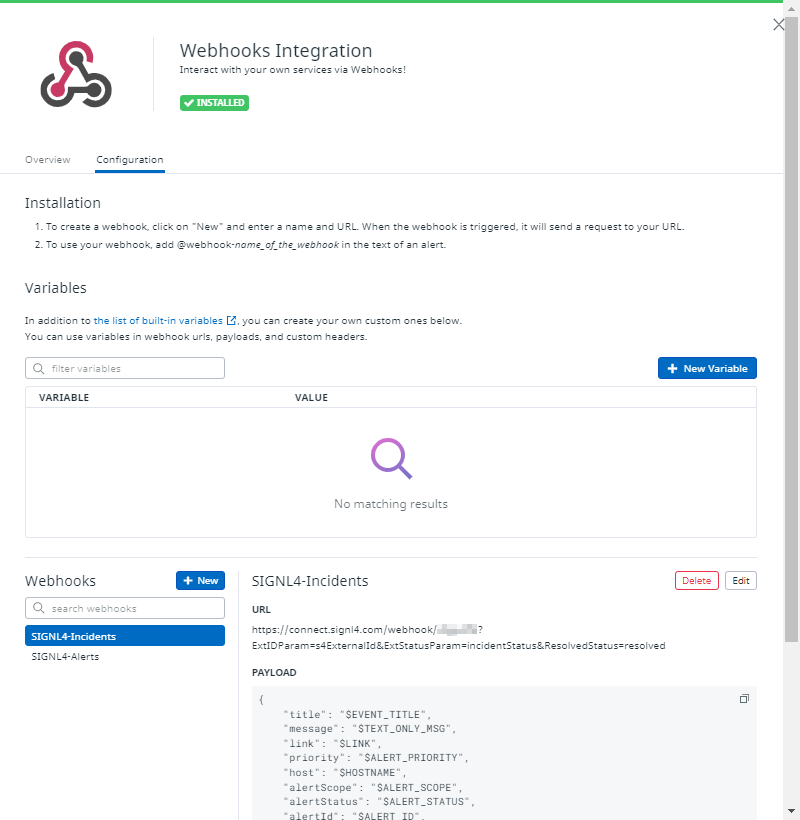
Copia y pega el siguiente JSON en el cuadro de texto
Payload:{ "title": "$EVENT_TITLE", "message": "$TEXT_ONLY_MSG", "link": "$LINK", "priority": "$ALERT_PRIORITY", "host": "$HOSTNAME", "alertScope": "$ALERT_SCOPE", "alertStatus": "$ALERT_STATUS", "alertId": "$ALERT_ID", "incidentPublicId": "$INCIDENT_PUBLIC_ID", "incidentStatus": "$INCIDENT_STATUS", "alertTransition": "$ALERT_TRANSITION", "s4ExternalId": "DATADOG-INCIDENT-$INCIDENT_PUBLIC_ID", "X-S4-SourceSystem": "Datadog", "date": "$DATE", "org": { "id": "$ORG_ID", "name": "$ORG_NAME" }, "id": "$ID" }
Adapta los parámetros según tus necesidades, pero deja incidentStatus, s4ExternalId y X-S4-SourceSystem sin cambios.
- Haz clic en Save (Guardar) para crear el webhook.
Para más detalles, consulta Alerta móvil con el seguimiento y escalamiento para Datadog.
Regla sobre incidencias
Puedes crear una regla en Datadog en Monitors -> Settings (Incidents) Rules (Monitores -> Reglas de configuración (incidencias). En la regla se especifican los criterios, por ejemplo, la gravedad, servicio, etc. Para “Other attributes” (Otros atributos), es recomendado utilizar “state:active” para activar una nueva alerta y “state:resolved” para cerrar la alerta. En “Notify” (Notificar), selecciona tu webhook de incidencias de SIGNL4 tal y como se ha creado anteriormente.
![Regla de incidencias de SIGNL4] [7
Si creas una nueva incidencia, tu equipo de SIGNL4 recibe una alerta. Si reconoce o cierras la alerta en la aplicación de SIGNL4, el estado de la incidencia se establece en Estable o Resuelta.
Además, si estableces el estado de la incidencia en Resuelta en Datadog, esto cierra la alerta en SIGNL4.
Actualización del estado de las incidencias en Datadog
Para las incidencias de Datadog, puedes actualizar el estado a Estable o Resuelta directamente desde tu aplicación de SIGNL4 reconociendo o cerrando la alerta respectiva.
Con el fin de configurar este canal de retorno, ve a tu portal web de SIGNL4 y luego a Teams -> Apps (Equipos -> Aplicaciones). Busca la aplicación del conector de Datadog y haz clic en “Create” (Crear) allí. Puedes encontrar más información directamente en la configuración de la aplicación.
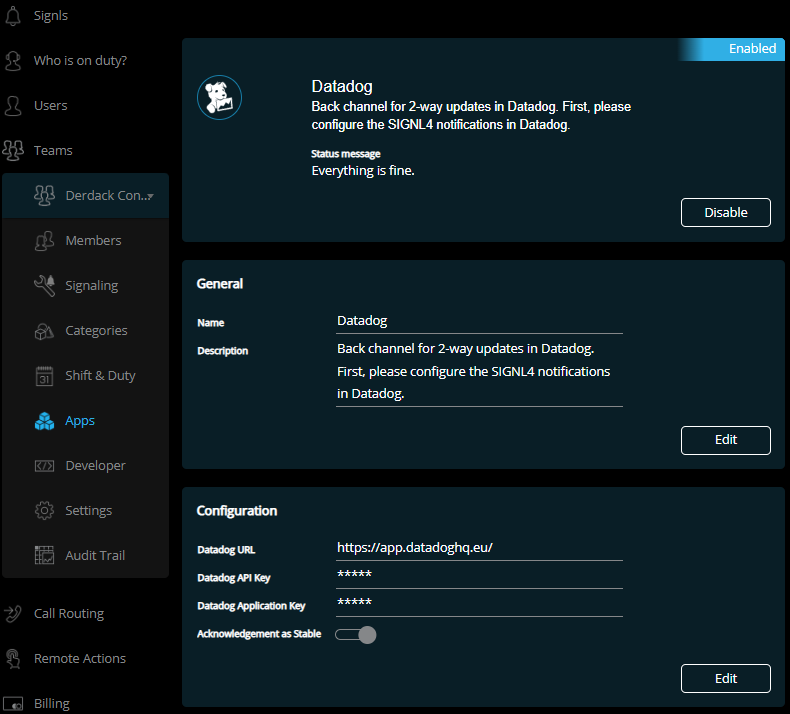
Tienes que configurar lo siguiente:
- URL de Datadog: la URL de tu instancia de Datadog, por ejemplo, https://app.datadoghq.com/ o https://app.datadoghq.eu/.
- Clave de API de Datadog: tu clave de API en Datadog. Puedes encontrar o crear una clave de API en Datadog en tu cuenta, Organization Settings -> API Keys (Parámetros de organización -> Claves de API).
- Clave de aplicación de Datadog: tu clave de aplicación en Datadog. Puedes encontrar o crear una clave de aplicación en Datadog en tu cuenta, Organization Settings -> Application Keys (Parámetros de organización -> Claves de aplicación).
- Reconocimiento como Estable: los reconocimientos establecen el estado de la incidencia como Estable.
Datos recopilados
Métricas
La integración de SIGNL4 no incluye ninguna métrica.
Eventos
Los eventos activados y resueltos por SIGNL4 aparecen en tu aplicación y portal web de SIGNL4.
Checks de servicio
La integración de SIGNL4 no incluye ningún check de servicio.
Solucionar problemas
¿Necesitas ayuda? Ponte en contacto con el Soporte de SIGNL4.
